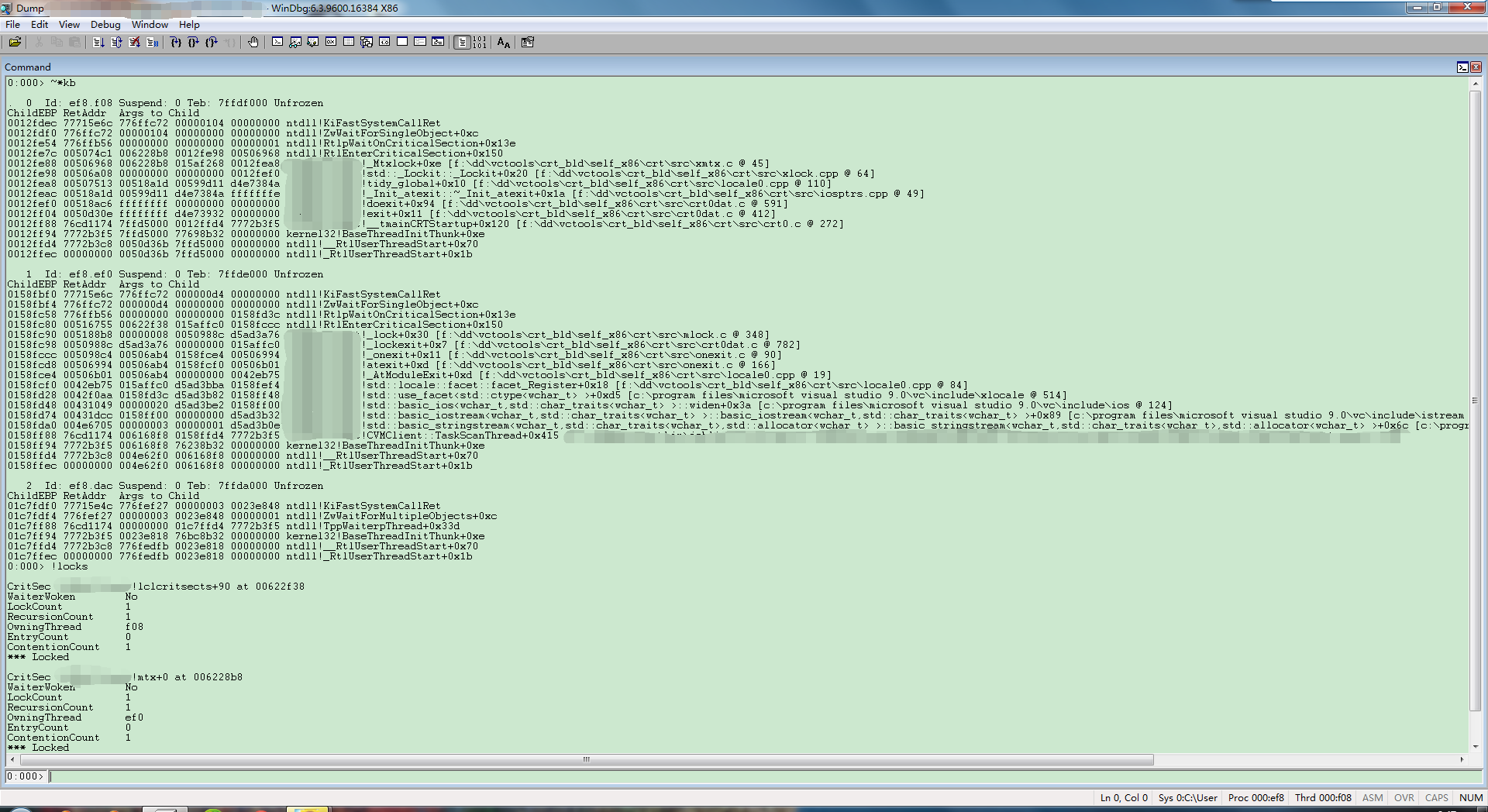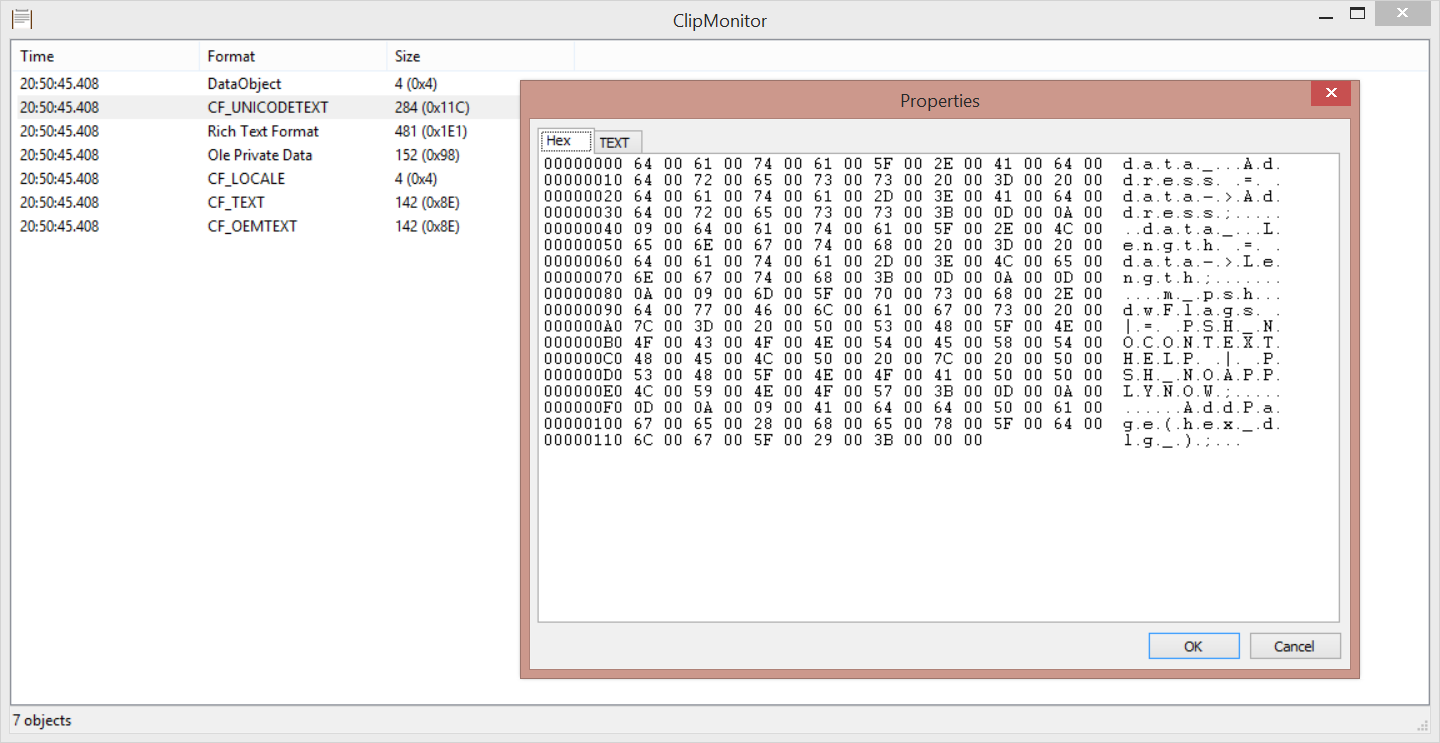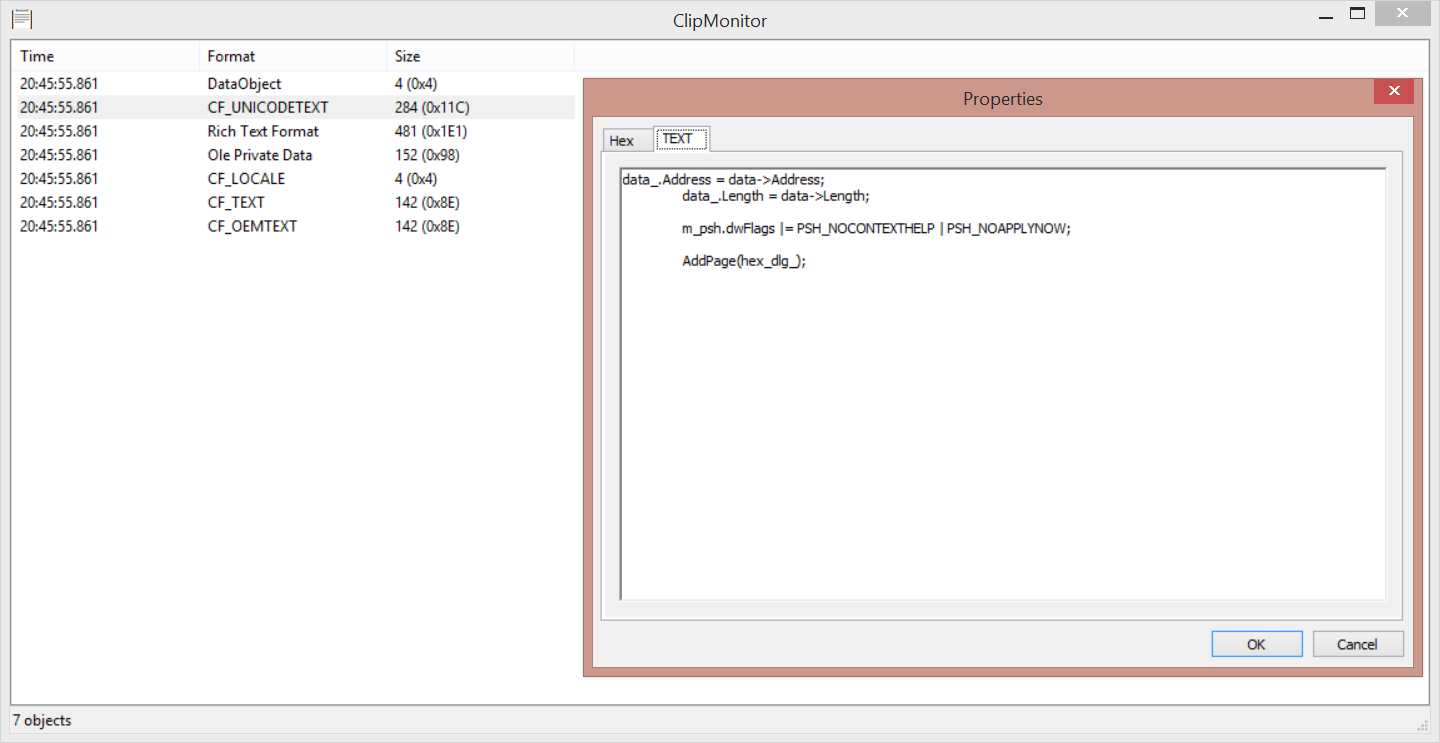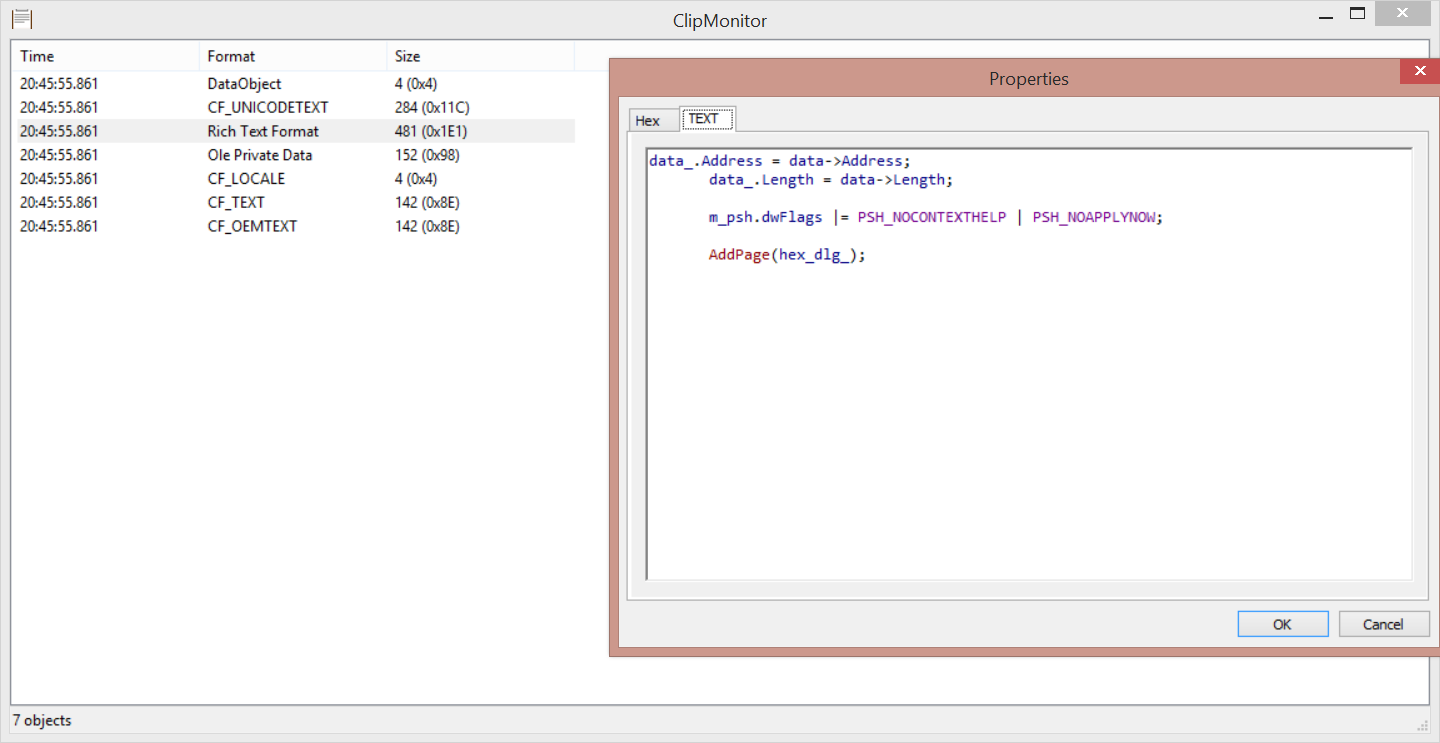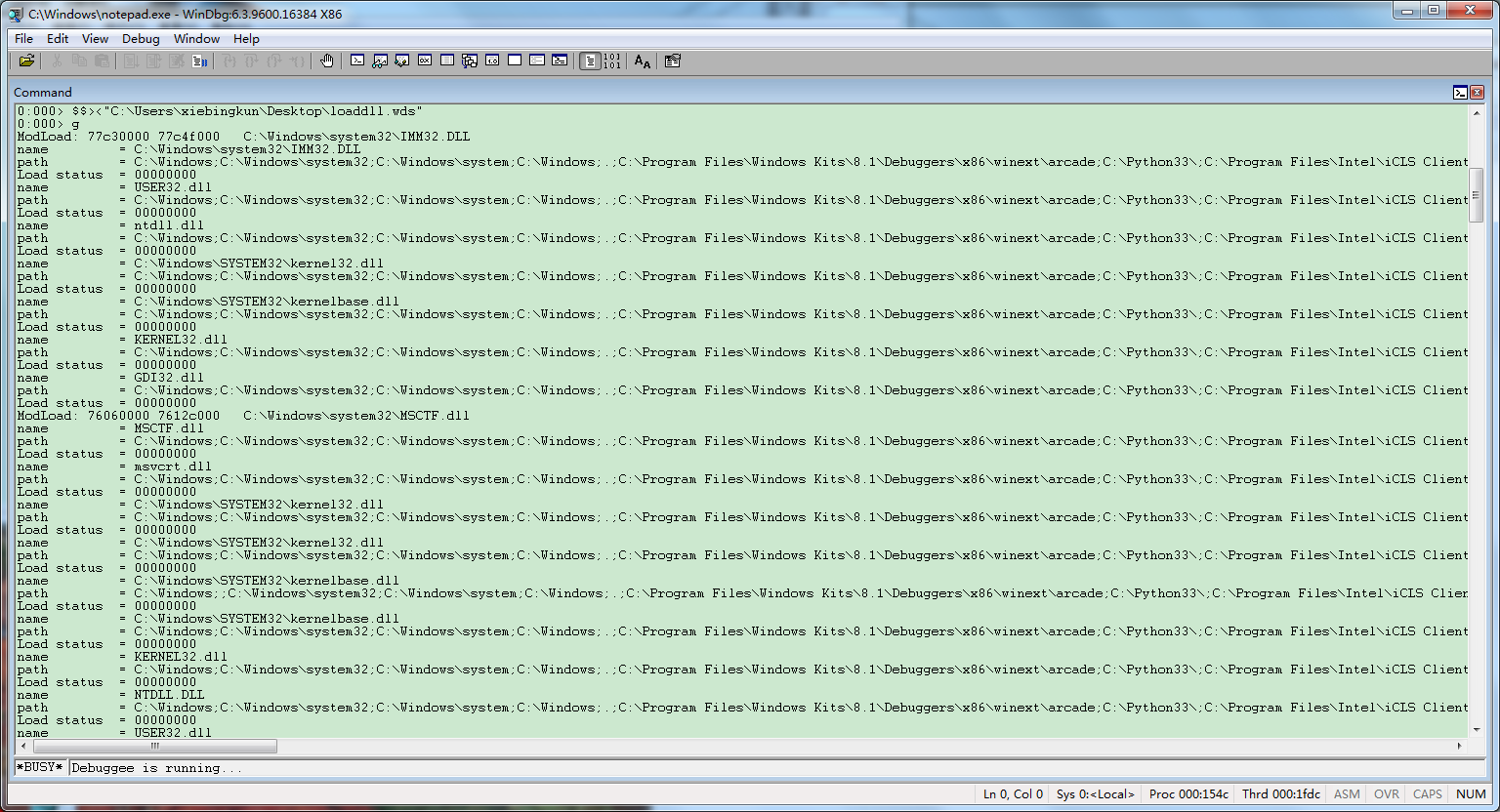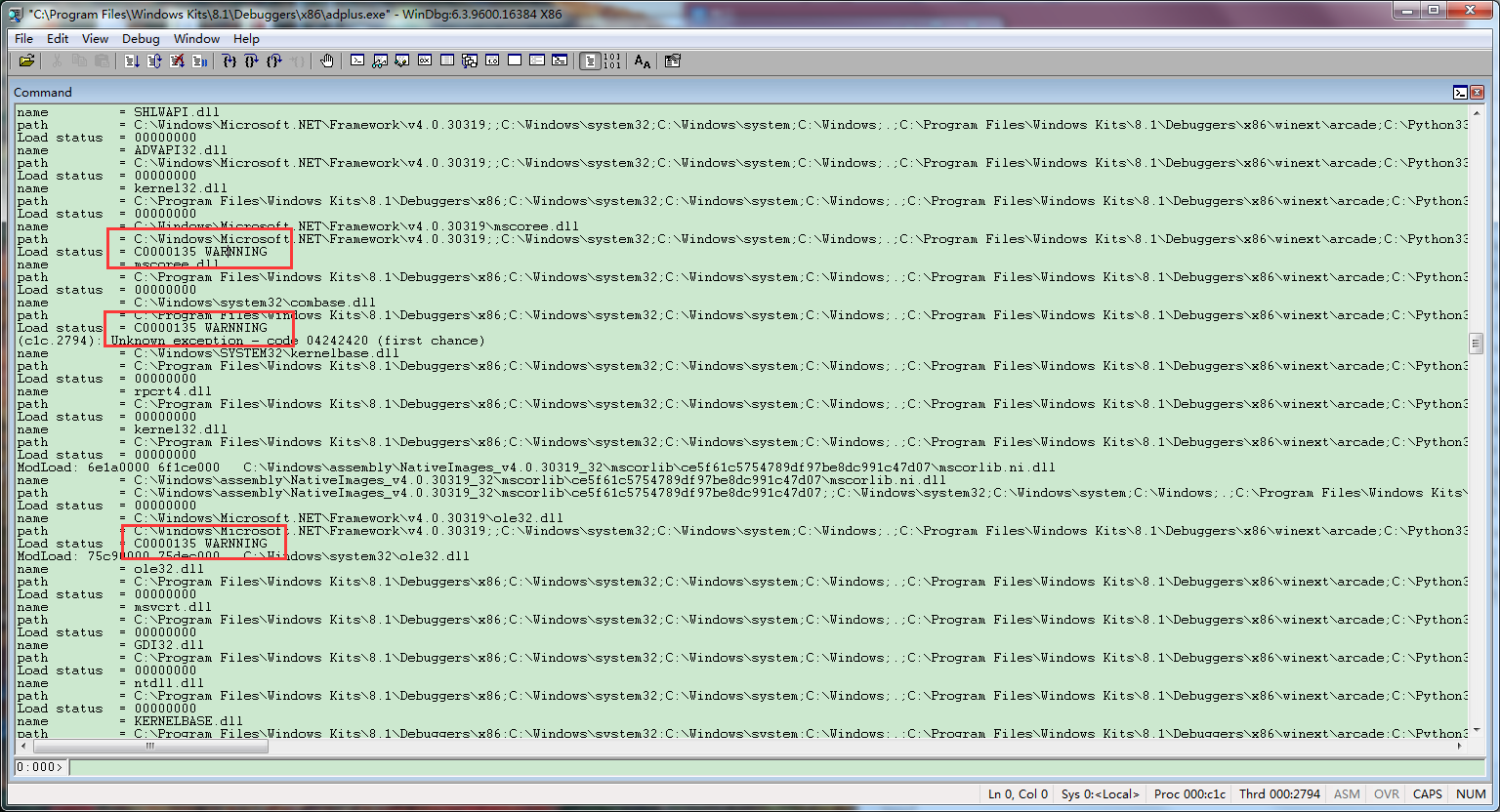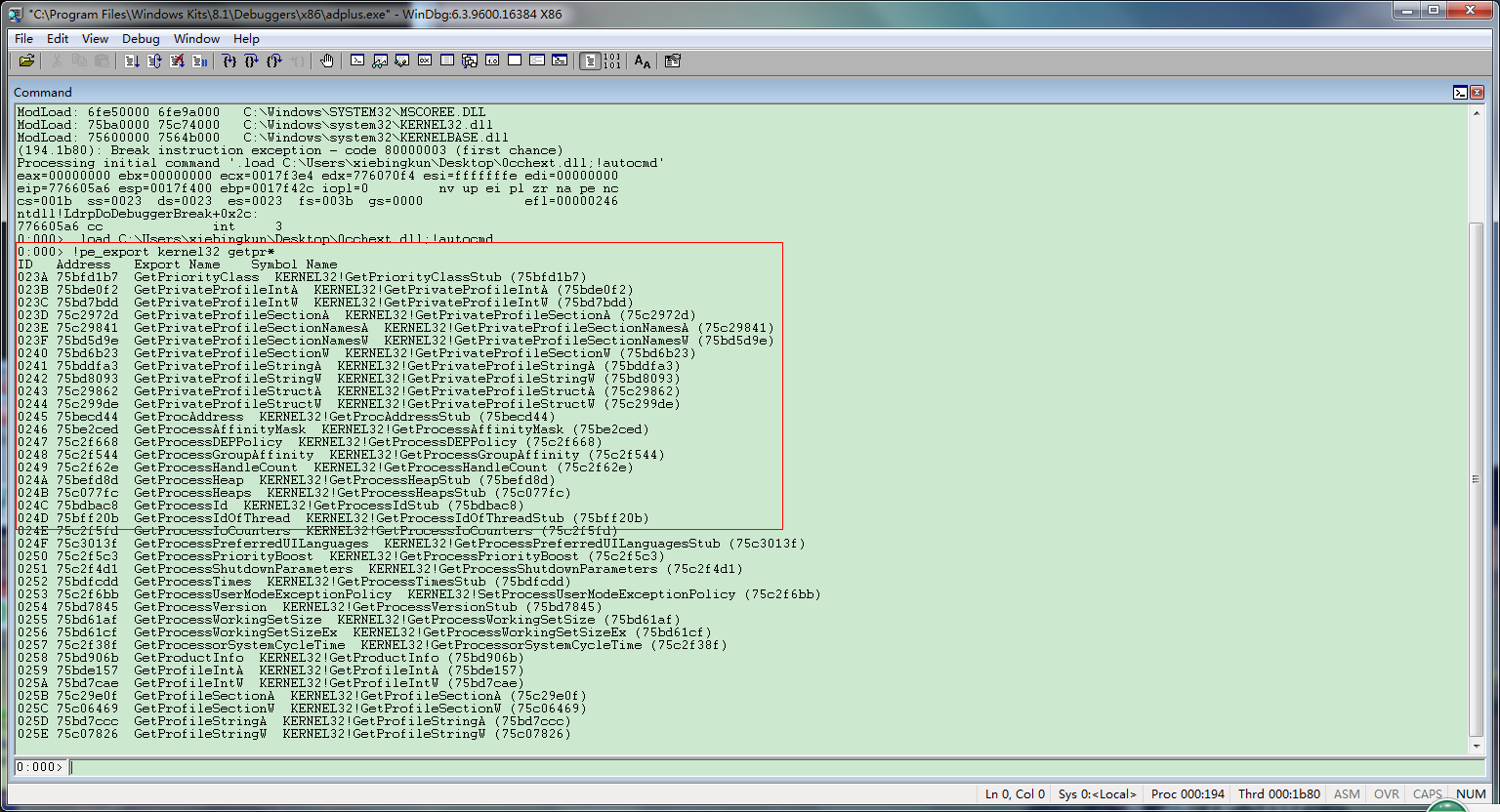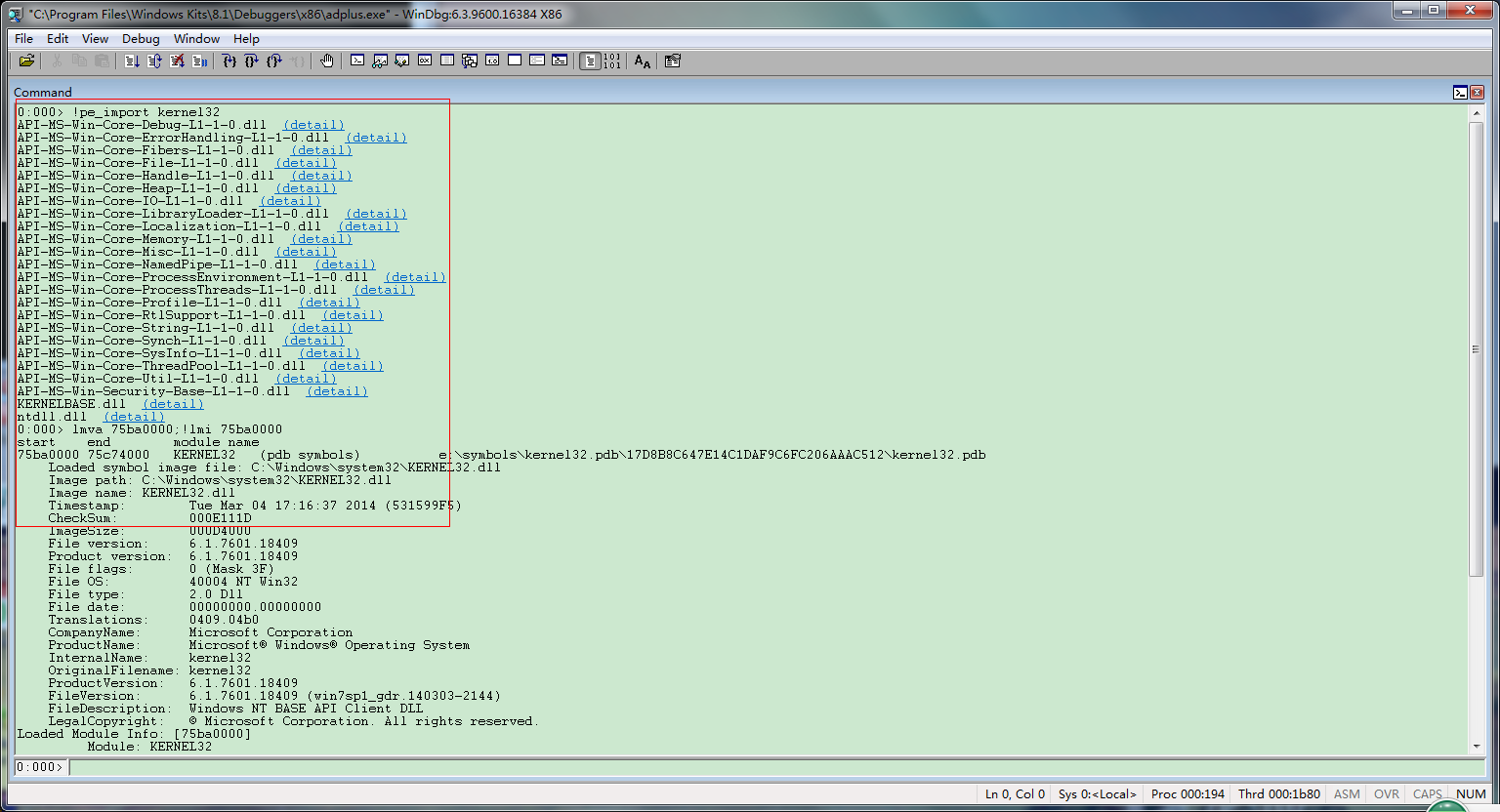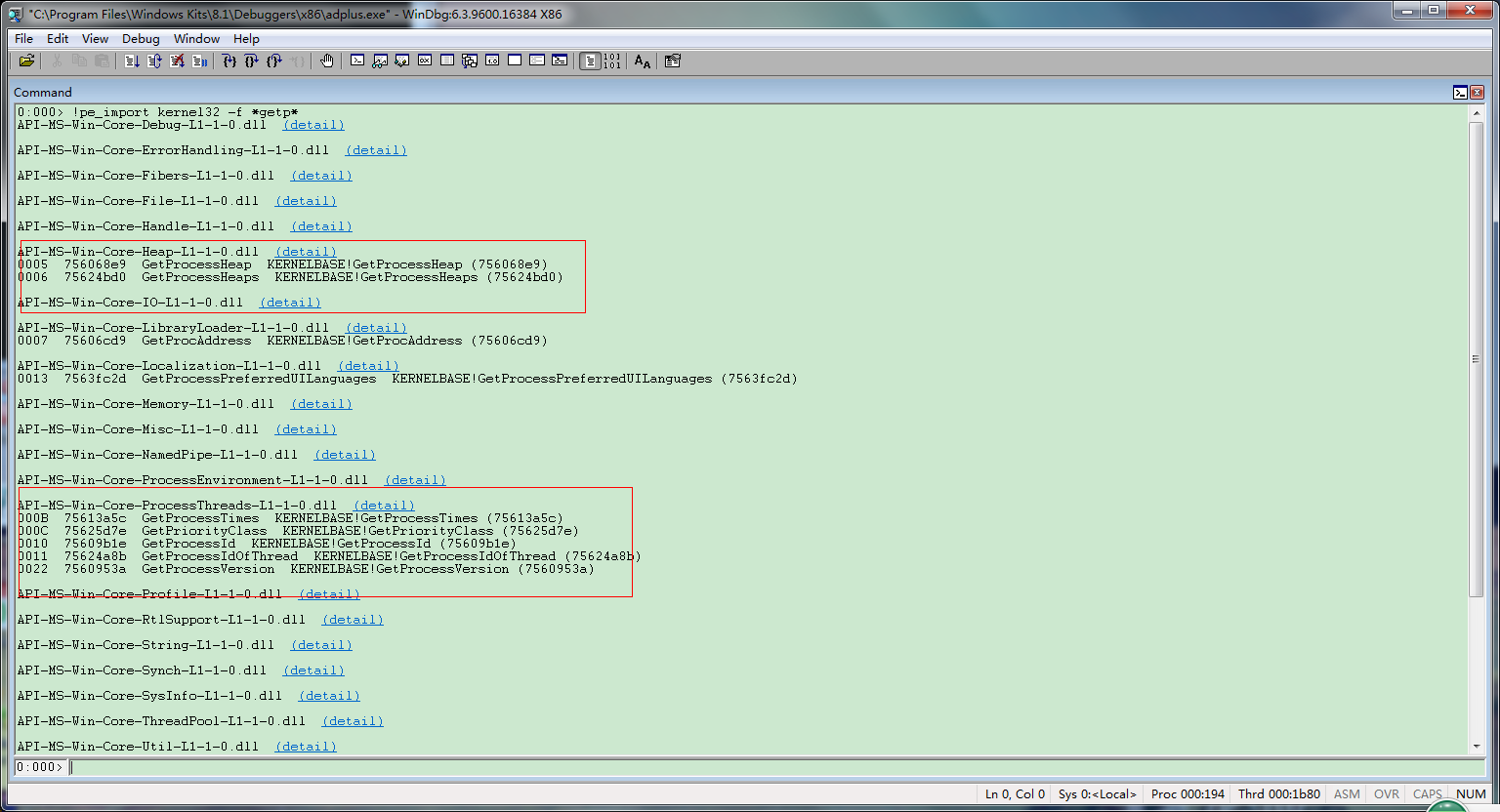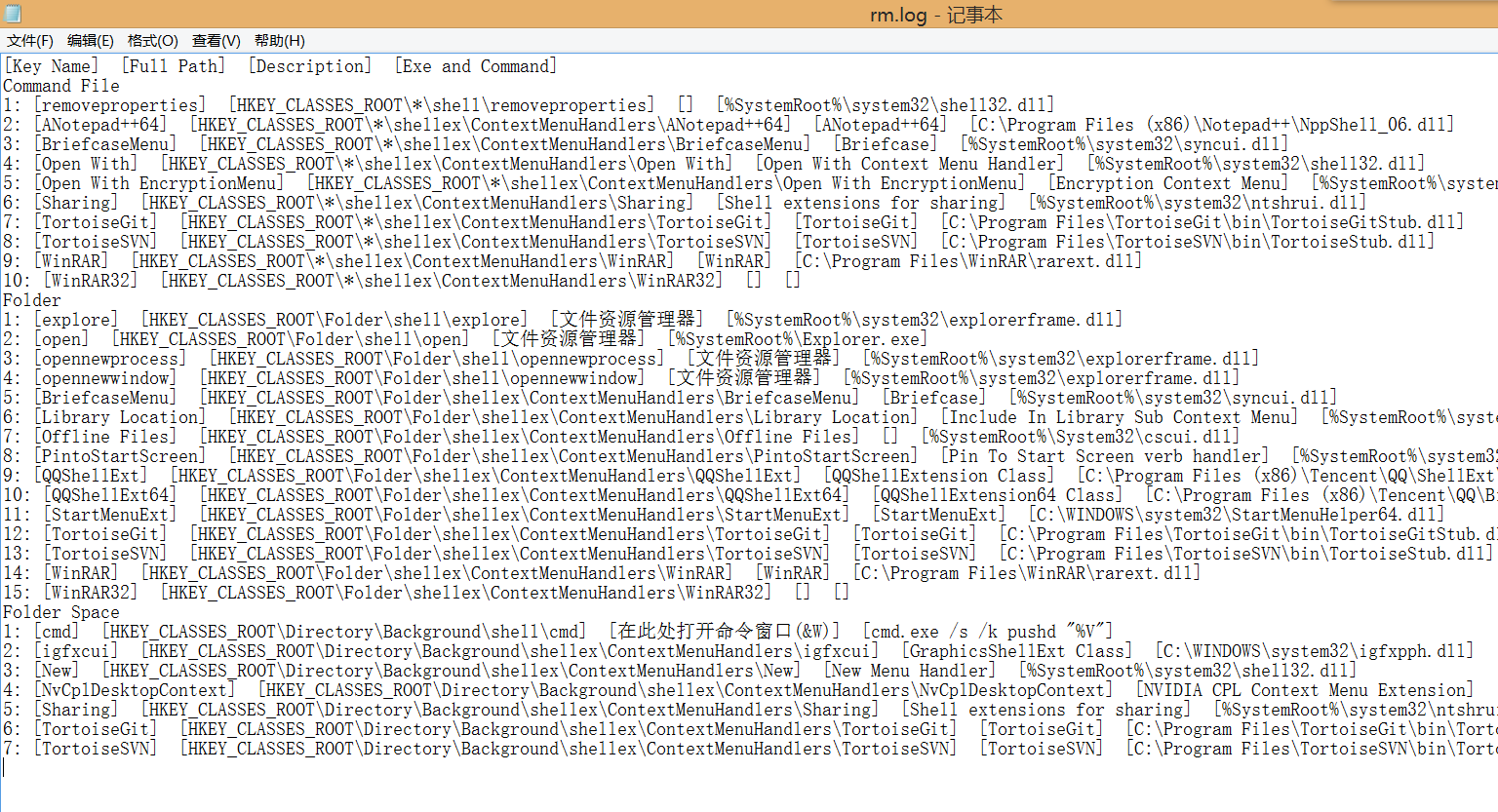我们知道理论上如果一个进程的主线程退出,整个进程就会销毁,子线程自然也是要退出的。但是这并不意味着,程序退出的时候我们就能不问不管自己创建的子线程,因为不管他还真有可能出问题。下面是一个典型的主线程退出过程中,而子线程未退出,造成死锁整个进程的分析图,死锁在c runtime里,死锁原因看图便知,也不用太多解释了。
0CCh Blog
ClipMonitor 简单的剪切板监控工具
周末花了点时间写了个剪切板监控工具,他会记录剪切板里面的数据,并且支持用HEX和TEXT对数据进行分析。
涉及到的技术很简单,网上已经有一堆了,没什么可说的,我这里主要是加入了HEX的模块,方便对未知的剪切板数据进行分析而已。
下载:ClipMonitor
利用Windbg脚本监控DLL加载状态
开发过大型程序的人都遇到过这样的问题,一个版本Release后,发现有的功能怎么也不对。但是每个模块在开发人员单独的环境下又是正常运行。那么遇到这样的问题,其中一个能想到的就是DLL模块没有加载正确。一般情况下,这种时候我们可以使用depends这样的工具查看模块的依赖情况,以判断出哪个模块是出问题的那个。但是如果如果真的遇上大型的程序,DLL模块很多,而且动态静态加载不一,这样光靠depends这样的工具是不能满足需求的。所以我这里写了个Windbg脚本来监控DLL加载状态,因为是动态调试,所以很轻松的就能找到加载问题,无论DLL是静态加载还是动态加载。
以下脚本是Windows 7 32Bit,对于64bit,稍微修改下就行。不过如果是Windows 8,DLL的加载细节已经发生变化,所以这个脚本就不适用了。希望能抛砖引玉一下,期待更多系统的脚本分享出来。
bp ntdll!LdrpFindOrMapDll " |
用Windows Event监控前台窗口变化
网络上有这样一种小工具,号称可以提高计算机响应速度。简单看了下其中的一款工具,实现原理很简单,就是监控前台窗口的变化,设置进程线程的优先级。设置进程线程的优先级无非就是SetPriorityClass和SetThreadPriority这两个函数,主要问题就是要获得前台窗口的情况。
Windows提供了一种叫做Windows Event Hook的机制,来让我们获得多种不同的事件,其中一种就是前台窗口变化事件。所以要完成这个功能很简单,只需要注册一个针对EVENT_SYSTEM_FOREGROUND的HOOK就行了。注册和反注册Hook的函数分别是SetWinEventHook和UnhookWinEvent。
比如注册EVENT_SYSTEM_FOREGROUND事件的Hook,我们只需要这样:
HWINEVENTHOOK hWinEventHook = SetWinEventHook( |
前两个参数设置我们感兴趣的事件范围,由于我们最后一个参数设置的WINEVENT_OUTOFCONTEXT,表示Hook函数并不在产生Event的进程内部,所以hmodWinEventProc设置为NULL。WinEventProc则是我们的Hook函数idProcess和idThread为0,表示我们关心所有桌面上的进程线程,最后的flags还有一个WINEVENT_SKIPOWNPROCESS表示我们对自己的进程不感兴趣。
要反注册Hook只需要
UnhookWinEvent(hWinEventHook); |
WinEventProc的很简单
void CALLBACK WinEventProc( |
其中只需要知道hwnd就是当前的前台窗口就行了。然后通过hwnd和函数GetWindowThreadProcessId,获得进程线程id,自然就能获得其句柄,最后调用调整进程线程优先级的函数即可。
更新Windbg扩展0cchext
更新了pe_export和pe_import两个命令,功能如图
Commands for 0cchext.dll:
!autocmd - Execute the debugger commands.(The config file is
autocmd.ini)
!dpx - Display the contents of memory in the given range.
!dtx - Displays information about structures. (The config file is
struct.ini)
!favcmd - Display the favorite debugger commands.(The config file is
favcmd.ini)
!grep - Search plain-text data sets for lines matching a regular
expression.
!help - Displays information on available extension commands
!hwnd - Show window information by handle.
!init_script_env - Initialize script environment.
!pe_export - Dump PE export functions
!pe_import - Dump PE import modules and functions
!setvprot - Set the protection on a region of committed pages in the
virtual address space of the debuggee process.
!url - Open a URL in a default browser.
!version - Displays the version information for 0cchext.dll
!help will give more information for a particular command
下载:0cchext
Dump stl的vector,list,map的三个windbg脚本
用Windbg查看stl的容器实在是已经让人悲伤的事情,为了方便,所以写了这么3个脚本
vector:
r? $t0 = ${$arg1} |
list:
r? $t0 = ${$arg1} |
map:
.if ($sicmp("${$arg1}", "-n") == 0) { |
使用ATLTRACE打造轻量级Debug Log
众所周知,Debug Log是非常好的调试手段。所以我经常也尝试各种各样的第三方Log库。Log库分很多类型,例如可以给服务器使用的功能完备Log,也有轻量级的Log库,只是为Debug所设计。作为客户端开发,我还是比较喜欢后者这种Log库。不过使用第三方库有一个这样的麻烦事,走到哪你都得下一个,然后添加到自己的代码里。对于Log这样的功能,几乎所有程序都是需要的,使用的极其频繁。所以我就想找到一种方法,它可以使用SDK现有功能,来完成一个轻量级Log的功能。对我来说,不需要这个Log有多么高效,完备,唯一需要的就是方便,拿来就可以用。
结合这些目的,我第一个想到的就是ATL的ATLTRACE。但是,ATLTRACE输出的日志都是显示在Debug Output窗口。如果想将信息输出到文件或者控制台上,这就够呛了。那么,接下来就要想办法改变ATLTRACE的输出设备了。由于ATL是有代码的,所以很容易的可以看到代码运行的脉络。看完这份代码的第一个收获就是知道了ATLTRACE运行效率不会很高,不过这个对我来说并不重要。另外一个就是,找到了改变输出设备的方法。
在没有定义_ATL_NO_DEBUG_CRT的情况下,ATLTRACE最终的输出是通过_CrtDbgReport实现的,而如果定义了这个宏,那么输出是直接调用OutputDebugString。但一般程序都不会使用_ATL_NO_DEBUG_CRT这个宏,所以大部分情况下ATLTRACE都是调用的_CrtDbgReport。那么办法就来了_CrtDbgReport输出的数据,是可以通过_CrtSetReportMode和_CrtSetReportFile来改变输出设备的。例如我们想输出到控制台,我们只需要这样:
_CrtSetReportMode(_CRT_WARN, _CRTDBG_MODE_FILE);
_CrtSetReportFile(_CRT_WARN, _CRTDBG_FILE_STDOUT);
如果要输出到文件也只需要这样:
HANDLE log_file;
log_file = CreateFile(“c:\log.txt”, GENERIC_WRITE,
FILE_SHARE_WRITE, NULL, CREATE_ALWAYS,
FILE_ATTRIBUTE_NORMAL, NULL);
_CrtSetReportFile(_CRT_WARN, log_file);
CloseHandle(log_file);
或者
freopen( “c:\log2.txt”, “w”, stdout);
_CrtSetReportMode(_CRT_ERROR, _CRTDBG_MODE_FILE);
_CrtSetReportFile(_CRT_ERROR, _CRTDBG_FILE_STDOUT);
好了,这样就能解决输出设备的问题。既然已经说到这里,继续介绍下ATLTRACE很少人知道的其他优点吧。
1.可以通过ATL/MFT TRACE Tool 随时设定Log的输出Filter,并且可以保持配置(工具用法很简单,具体直接用用就知道了)。
2.通过AtlDebugAPI的接口,可以给自己的代码中添加读取配置文件的函数。这样每次修改配置文件就能改变ATLTRACE的行为。
3.通过AtlDebugAPI的接口,可以直接制定输出内容,不用配置文件也可以。
这三条涉及到的接口有:
AtlTraceOpenProcess
AtlTraceModifyProcess
AtlTraceCloseProcess
AtlTraceLoadSettings
为了更方便使用,我这写了几个宏代码如下:
|
Dump右键菜单的小工具——RightMenuDump
最近没空更新blog,只能把以前写的小工具拿出来充数,表明这个blog还是活着的。这个挺无聊的小工具,主要是看看电脑里右键菜单的情况。
直接运行后当前目录下出现rm.log,内容大概是:
更新:Windbg扩展0cchext.dll
Commands for 0cchext.dll:
!autocmd - Execute the debugger commands.(The config file is
autocmd.ini)
!dpx - Display the contents of memory in the given range.
!dtx - Displays information about structures. (The config file is
struct.ini)
!favcmd - Display the favorite debugger commands.(The config file is
favcmd.ini)
!grep - Search plain-text data sets for lines matching a regular
expression.
!help - Displays information on available extension commands
!hwnd - Show window information by handle.
!init_script_env - Initialize script environment.
!setvprot - Set the protection on a region of committed pages in the
virtual address space of the debuggee process.
!url - Open a URL in a default browser.
!version - Displays the version information for 0cchext.dll
!help will give more information for a particular command
下载:0cchext
系统进程创建管理员进程的方法
代码如下:
|